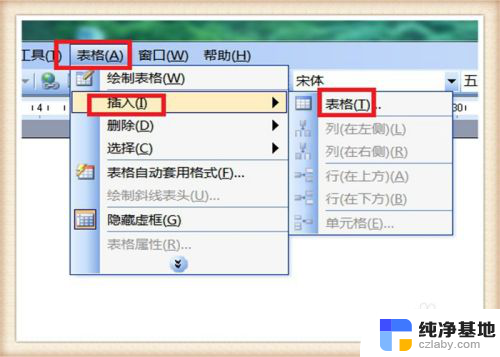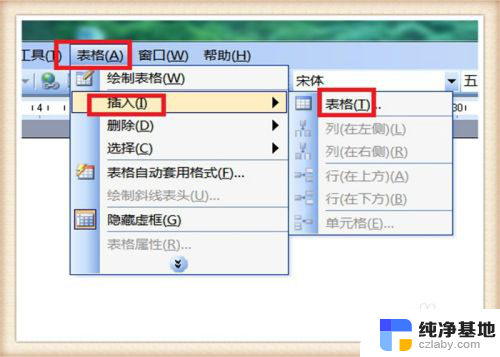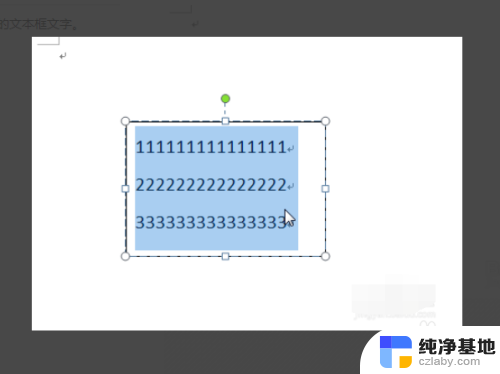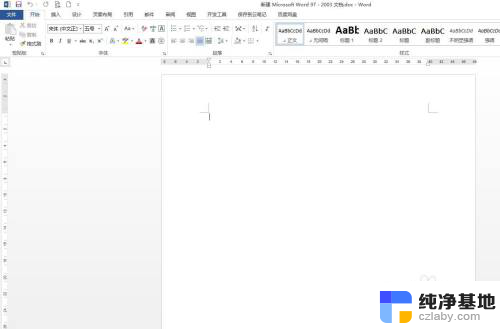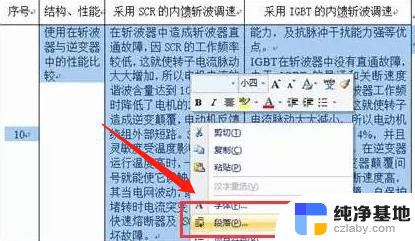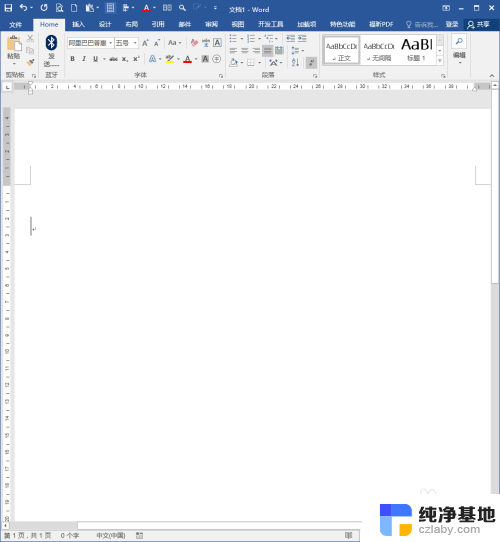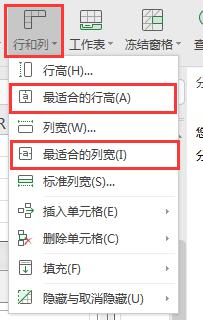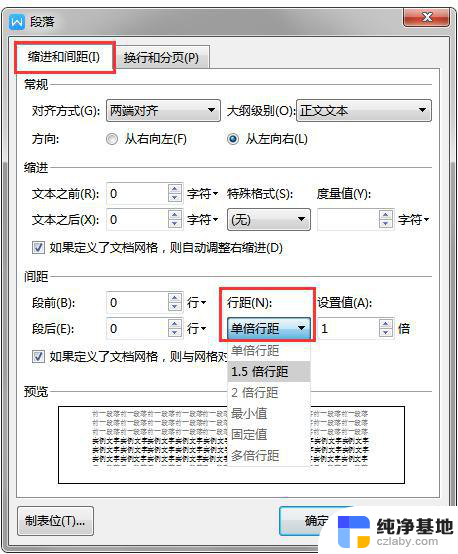word文档行距太宽怎么调整
近年来随着科技的飞速发展,电子文档在日常工作和学习中得到了广泛应用,而其中最常用的文档处理软件之一,非微软的Word莫属。有时我们在使用Word编辑文档时会遇到一些烦恼。比如当我们打开一个Word文档时,却发现行距太宽,排版不美观。这时我们想要调整行间距,却发现Word行间距竟然调整不了!应该如何解决这个问题呢?下面就让我们一起来探讨一下吧。
步骤如下:
1.在word文档中,编辑文字格式时,有时看到段落两行字间距很大,需要将行间距调小。打开word文档,选中需要调整行间距的文字,按鼠标右键,在显示的菜单中选中段落。
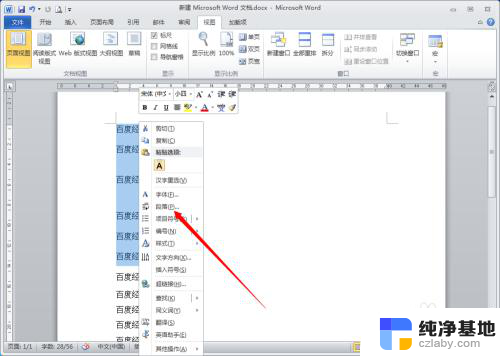
2.在打开的段落属性界面中,找到间距那一项。去掉“如果定义了文档网络,则对齐到网格”前面的勾。
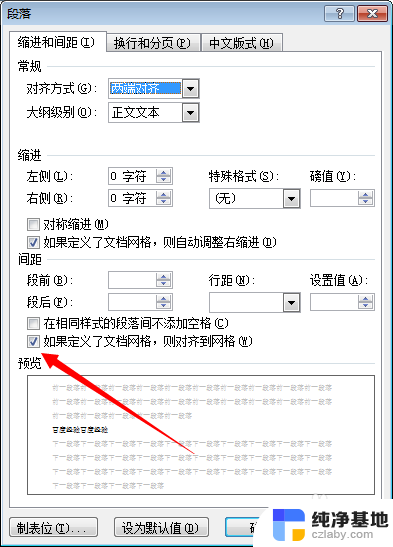
3.然后再设置需要的文字行间距,单倍间距或1.5倍间距都可以了。
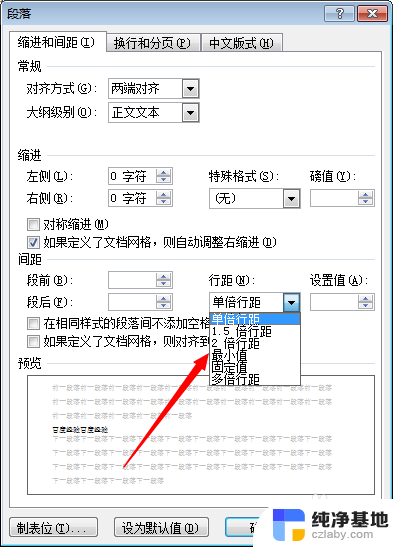
4.在操作的时候一般都是全选文字段落,在这些段落中有可能有不同的间距设置。有些行之间的间距依然很宽。选中间距比较宽的两行文字,然后鼠标右键打开菜单,选中段落选项。
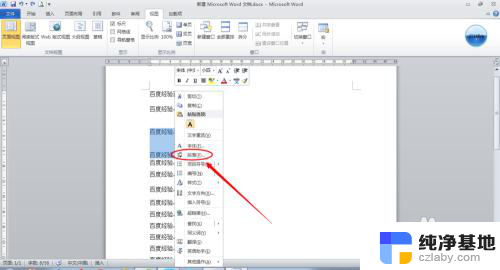
5.在打开的段落属性操作界面中,查看间距中的段前和段后是否设置了多少行。将数值调整为0行。然后再调整文字的行间距。
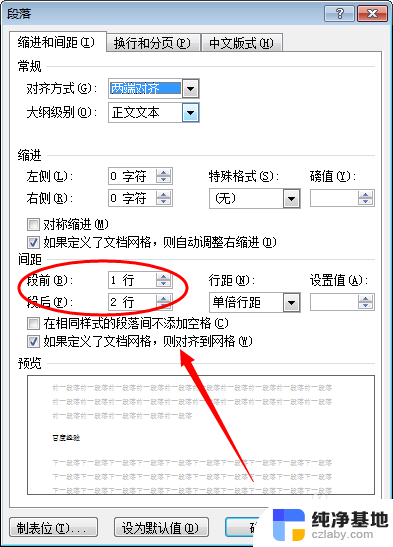
6.如果用的是word2007以上版本编辑文档,也可以这么操作;复制要调整行间距比较大的文字。
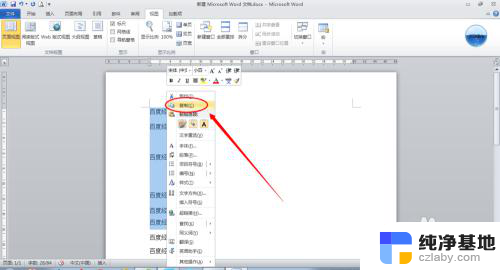
7.选择要粘贴的文字位置(原来位置也可以),利用word的选择性粘贴,只粘贴“文字”;只粘贴文字的内容,然后就可以重新设置文字的行间距了。
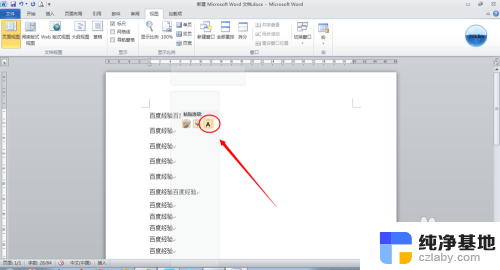
以上就是如何调整word文档的行距的全部内容,如果还有不清楚的用户可以参考以上小编的步骤进行操作,希望能对大家有所帮助。